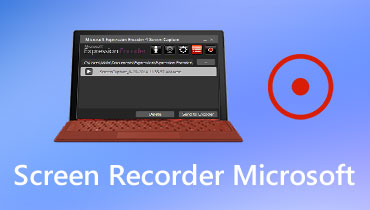कैसे खोजें और बदलें जहां स्ट्रीमलैब्स ओबीएस रिकॉर्डिंग जाओ
ओबीएस (ओपन ब्रॉडकास्टर सॉफ्टवेयर) सबसे लोकप्रिय लाइव स्ट्रीमिंग और रिकॉर्डिंग सॉफ्टवेयर में से एक है। YouTube, ट्विच या मिक्सर में लाइव सामग्री को स्ट्रीम करते समय, यह आपके कंप्यूटर पर वीडियो के रूप में लाइव स्ट्रीम रिकॉर्ड कर सकता है। यदि आप लाइव सामग्री को स्ट्रीम नहीं करना चाहते हैं, तो यह आपको रिकॉर्डिंग को सहेजने और स्ट्रीमिंग से पहले संपादित करने दे सकता है।
प्रश्न है जहां स्ट्रीमलैब्स ओबीएस रिकॉर्डिंग जाते हैं?
उत्तर वह है जो हम इस पोस्ट में उजागर करेंगे, और आपको दिखाएंगे कि कैसे बदलना है ओबीएस रिकॉर्डिंग का स्थान, ताकि आप अगली बार उन्हें जल्दी से ढूंढ सकें।
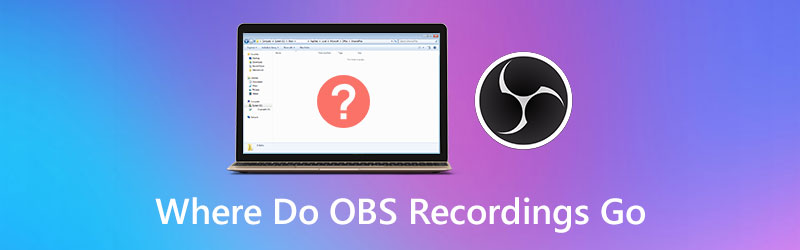
पृष्ठ सामग्री
भाग 1। कहां स्ट्रीमलैब्स ओबीएस रिकॉर्डिंग को बचाता है?
कहां स्ट्रीमलैब्स ओबीएस स्टोर रिकॉर्डिंग करता है?
यह कोई मुश्किल सवाल नहीं है।
डिफ़ॉल्ट रूप से, OBS आपके स्ट्रीम रिकॉर्डिंग को उस स्थान के अंदर बचाएगा जहाँ आपके कंप्यूटर पर OBS स्थापित है।
मैक उपयोगकर्ताओं के लिए, आप भाग 2 में अपने डिफ़ॉल्ट भंडारण फ़ोल्डर को खोजकर मैक पर ओबीएस रिकॉर्डिंग पा सकते हैं।
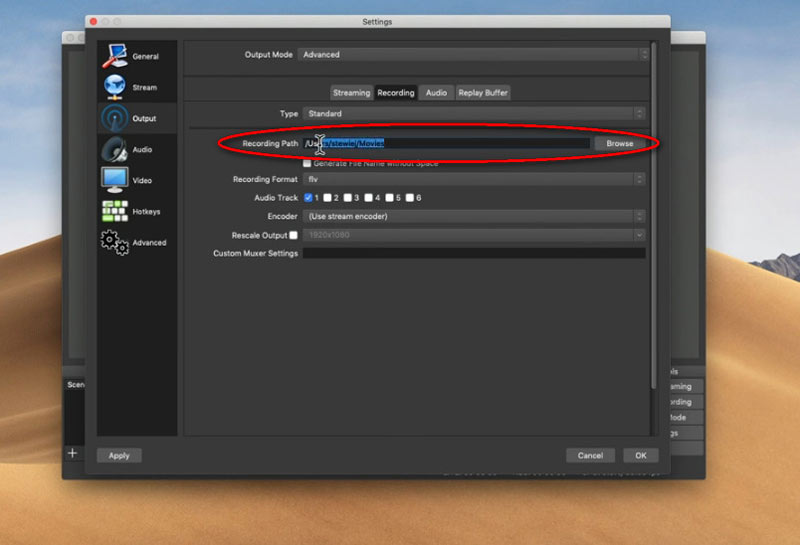
कंप्यूटर पर रिकॉर्डिंग वीडियो नहीं मिल सकता है?
आपका कंप्यूटर स्वाभाविक रूप से आपके वीडियो फ़ोल्डर में फ़ाइलों को सहेजने के लिए OBS को निर्देशित कर सकता है। (C: UsersYour userVideos)
हालांकि, यह एक और कहानी है यदि आपने ओबीएस के लिए स्ट्रीमिंग रिकॉर्डिंग को बचाने के लिए स्थान बदलने के लिए कुछ सेटिंग्स की हैं।
आप में रुचि हो सकती है: जहां पीसी पर जाओ स्क्रीनशॉट?
भाग 2. ओबीएस रिकॉर्डिंग के स्थान को कैसे बदलें
OBS रिकॉर्डिंग को संग्रहीत करने के लिए डिफ़ॉल्ट स्थान उस स्थान से तय किया जाता है जहां आप इस सॉफ़्टवेयर को स्थापित करते हैं। आपको याद रखना चाहिए कि आपकी हार्ड ड्राइव पर OBS रिकॉर्डिंग में बहुत अधिक जगह हो सकती है। यदि आप C ड्राइव में OBS स्थापित करते हैं, तो रिकॉर्डिंग आपके C ड्राइव को ढेर कर देगी, जो निस्संदेह आपके कंप्यूटर के प्रदर्शन को धीमा कर देगी।
इसके अलावा, डिफ़ॉल्ट स्थान आपके द्वारा अनुकूलित स्थान की तुलना में याद रखना आसान नहीं है।
इसलिए, ओबीएस रिकॉर्डिंग का स्थान बदलना आवश्यक है।
OBS इसे करने में आसानी भी प्रदान करता है।
ओबीएस रिकॉर्डिंग पथ को बदलने की प्रक्रिया को कुछ सरल चरणों में पूरा किया जा सकता है।
- के पास जाओ समायोजन और का चयन करें उत्पादन टैब।
- खोज रिकॉर्डिंग पथ के नीचे रिकॉर्डिंग अनुभाग। फिर आप रिकॉर्डिंग भंडारण के लिए डिफ़ॉल्ट स्थान देख सकते हैं।
- दबाएं ब्राउज़ बटन और अपने OBS रिकॉर्डिंग स्टोर करने के लिए एक फ़ोल्डर / भंडारण स्थान चुनें।
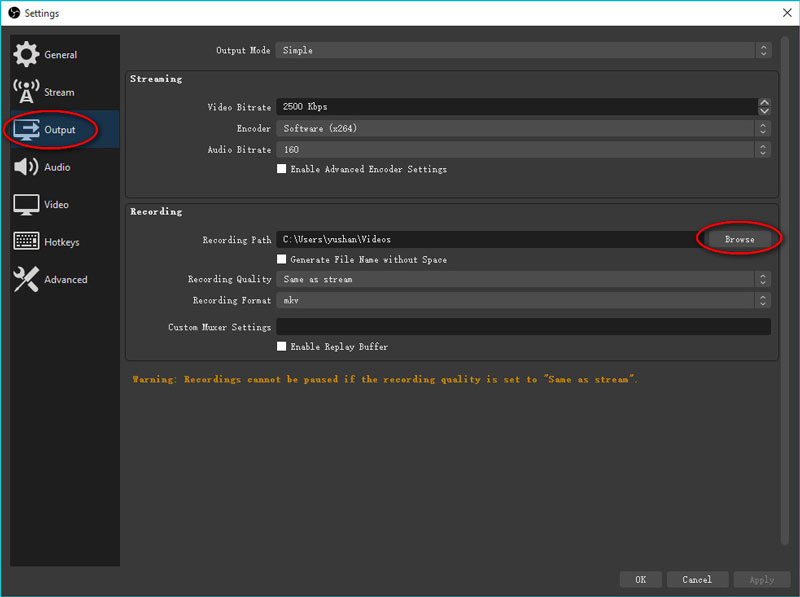
हो गया है।
एक बार जब आप सेटिंग कर लेते हैं, तो आपको हमेशा यह पता होना चाहिए कि ओबीएस रिकॉर्डिंग कहां मिलेगी।
भाग 3. ओबीएस रिकॉर्डिंग की समस्या निवारण और अक्सर पूछे जाने वाले प्रश्न
यह पता लगाना आसान है कि ओबीएस रिकॉर्डिंग कहां हैं। हालाँकि, आपके द्वारा रिकॉर्ड की गई सामग्री को रिकॉर्ड करने के लिए ओबीएस का उपयोग करते समय अन्य समस्याओं से निपटना आसान नहीं है।
1. OBS रिकॉर्डिंग नहीं सहेज रहा है?
आपको यह देखना चाहिए कि क्या सेटिंग्स उस जगह से मेल खाती हैं जहां आप फाइल जाने की उम्मीद करते हैं। इसके अलावा, आप समस्या को ठीक करने के लिए रिकॉर्डिंग संग्रहण स्थान बदलकर समस्या को ठीक कर सकते हैं।
2. OBS फुल रिकॉर्डिंग नहीं बचा रहा है?
ओबीएस रिकॉर्डिंग को बचाने के लिए आप जिस डायरेक्टरी का उपयोग कर रहे हैं, बस उसे देखें। यदि वे भरे हुए हैं, तो कोई भी ओबीएस रिकॉर्डिंग पूरी तरह से नहीं बचाई जा सकती है। आप OBS रिकॉर्डिंग संग्रहण पा सकते हैं और अधिक स्थान खाली करने के लिए कुछ हटा सकते हैं।
3. OBS रिकॉर्डिंग तड़का हुआ या अतिभारित एन्कोडिंग?
रिकॉर्डिंग या एन्कोडिंग लैगिंग का मतलब है कि आपका सीपीयू हार्ड होने के लिए धकेला जा रहा है। इस पोस्ट में समाधानों का पालन करने के अलावा (ओवरलोडेड ओबीएस एन्कोडिंग को कैसे ठीक करें;), आप बंद कर सकते हैं Xbox खेल मोड इस समस्या को हल करने के लिए विंडोज 10 पर।
4. ओबीएस रिकॉर्डिंग फ़ाइल प्रकार कैसे बदलें?
OBS रिकॉर्डिंग स्थान को बदलने के समान, आप OBS फ़ाइल प्रकार को बदलकर भी जा सकते हैं समायोजन और नेविगेट कर रहा है उत्पादन टैब। फिर ड्रॉप-डाउन विकल्प से रिकॉर्डिंग फ़ाइल प्रकार का चयन करें रिकॉर्डिंग प्रारूप। आप OBS रिकॉर्डिंग फ़ाइल प्रकार को FLV, MOV, MKV, TS या M3U8 में बदल सकते हैं।
5. OBS खेल काली स्क्रीन पर कब्जा?
जब आप OBS में गेमप्ले को कैप्चर करते हैं, तो विंडोज सिस्टम ब्लॉक, GPU स्विच, OBS संगतता, आदि ठीक करने के लिए पूर्ण समाधान दिए गए हैं। ओबीएस गेम कैप्चर ब्लैक स्क्रीन.
भाग 4. ओबीएस रिकॉर्डर के लिए वैकल्पिक
यदि आप मुफ्त स्क्रीन रिकॉर्डर की मांग कर रहे हैं तो ओबीएस एक अच्छा विकल्प हो सकता है। हालांकि, एक बार जब आप अपने वीडियो प्रस्तुतियों, एक ओबीएस विकल्प बनाने के लिए एक बहुआयामी वीडियो रिकॉर्डर की तलाश कर रहे हैं, विडमोर स्क्रीन रिकॉर्डर इसकी सिफारिश की जाती है।
विडमोर स्क्रीन रिकॉर्डर सर्वश्रेष्ठ OBS प्रतिस्थापनों में से एक है, जिसका उपयोग आप ऑफ़लाइन प्लेबैक के लिए लाइव स्ट्रीमिंग वीडियो रिकॉर्ड करने के लिए कर सकते हैं। इसके अलावा, यह आपको ऑनलाइन अपलोड करने के लिए अपना वीडियो शो रिकॉर्ड करने की सुविधा भी देता है। आप एक गेमप्ले या वीडियो ट्यूटोरियल रिकॉर्ड करना चाहते हैं, और अधिक, यह आसानी से विंडोज 10/8/7 और मैकोज़ पर कार्य को आसानी से पूरा कर सकता है।
![]() विडमोर स्क्रीन रिकॉर्डर - सर्वश्रेष्ठ ओबीएस वैकल्पिक
विडमोर स्क्रीन रिकॉर्डर - सर्वश्रेष्ठ ओबीएस वैकल्पिक
- डेस्कटॉप, ब्राउज़र, प्रोग्राम और वेबकैम से रिकॉर्ड स्क्रीन।
- कंप्यूटर पर स्क्रीन रिकॉर्ड करते समय वास्तविक समय संपादन।
- वेब-कैमरा रिकॉर्डिंग पिक्चर-इन-पिक्चर वीडियो कैप्चर करता है।
- विभिन्न रिकॉर्डिंग मोड आप चाहते हैं कि किसी भी क्षेत्र पर कब्जा।

यह लघु ट्यूटोरियल आपको वीडियो रिकॉर्डिंग शुरू करने के लिए ओबीएस रिकॉर्डर विकल्प का उपयोग करने का तरीका दिखाता है।
चरण 1। इस ओबीएस रिकॉर्डिंग सॉफ्टवेयर को अपने कंप्यूटर पर मुफ्त डाउनलोड करें। सफल स्थापना के तुरंत बाद इसे खोलें। चुनते हैं वीडियो रिकॉर्डर.

चरण 2। क्लिक करके रिकॉर्डिंग क्षेत्र चुनें रिवाज या अनुकूलित करें के नीचे वीडियो रिकॉर्डर खिड़की।
ऑडियो रिकॉर्ड करने के लिए, आपको चालू / बंद करना चाहिए सिस्टम साउंड और / या माइक्रोफ़ोन माइक्रोफोन या कंप्यूटर से ही आवाज रिकॉर्ड करना।

The पसंद मेनू से विकल्प आपको हॉटकीज़, आउटपुट प्रारूप / गुणवत्ता, माउस क्लिक, और अधिक रिकॉर्डिंग के मापदंडों को समायोजित करने की अनुमति देता है।

चरण 3। सभी सेटिंग्स अच्छी तरह से किए जाने के बाद, बस क्लिक करें आरईसी रिकॉर्डिंग शुरू करने के लिए बटन। फ्लोटिंग बार आपको रिकॉर्डिंग करते समय वास्तविक समय में रिकॉर्डिंग को संपादित करने देता है, जैसे कि टेक्स्ट जोड़ें, एक आकृति बनाएं, स्क्रीनशॉट लें, आदि

चरण 4। रिकॉर्डिंग को रोकने के लिए, बस स्टॉप बटन पर क्लिक करें और आप पूर्वावलोकन विंडो पर जा रहे हैं, जहां आप रिकॉर्डिंग देख सकते हैं और रिकॉर्डिंग फ़ाइल से अवांछित भागों को काटने के लिए वैकल्पिक रूप से क्लिप सुविधा का उपयोग कर सकते हैं।
अंत में, क्लिक करें सहेजें वीडियो रिकॉर्डिंग फ़ाइल निर्यात करने के लिए।

अधिक ओबीएस विकल्प यहां हैं।
निष्कर्ष
मेरी ओबीएस रिकॉर्डिंग कहां बचाई गई हैं? प्रश्न का उत्तर खोजना आसान है। स्थान आपके द्वारा निर्धारित डिफ़ॉल्ट स्थान या कस्टमाइज़्ड स्थान है। यह पोस्ट रिकॉर्डिंग और त्वरित समाधान करते समय कुछ ओबीएस रिकॉर्डिंग समस्याओं को भी सूचीबद्ध करता है। OBS केवल वीडियो रिकॉर्डिंग सॉफ्टवेयर नहीं है, और आप आसानी से वीडियो रिकॉर्डिंग बनाने के लिए OBS का सबसे अच्छा विकल्प यहाँ उपयोग कर सकते हैं।
क्या आपको अपनी OBS रिकॉर्डिंग मिली है?
क्या आपको कोई ओबीएस रिकॉर्डिंग समस्या है?
आपकी ओबीएस वैकल्पिक सिफारिश क्या है?
नीचे दिए गए किसी भी टिप्पणी का स्वागत किया जाएगा।